Dans cette masterclass, Jeremy Foucray vous détaille leur fonctionnement. Vous saurez ainsi comment créer et paramétrer des relations, des rollups et des formules dans Notion. Si vous avez besoin d’un petit rappel, vous pouvez consulter notre article sur les bases de données.
C’est parti !
La propriété Relation dans Notion
Commençons avec les relations. Il s’agit assez simplement de connecter deux bases de données entre elle. La propriété Relation permet de créer et de paramétrer ce lien.
Pour cela, vous devez créer la propriété dans la base A. Ensuite, vous indiquez quelle base de données (base B) vous voulez lier à celle dans laquelle vous créez la propriété (la base A). Par la suite, pour chaque entrée de la base A, vous pourrez lier une ou plusieurs entrées de la base B.
Notion offre la possibilité de créer des relations uni ou bidirectionnelles. Au moment de créer la relation, vous pouvez définir ce point, mais aussi venir le modifier plus tard si besoin. Concrètement, cela revient à choisir si vous voulez que la relation s’affiche dans les deux bases de données concernées ou uniquement dans la base depuis laquelle vous créez la propriété.
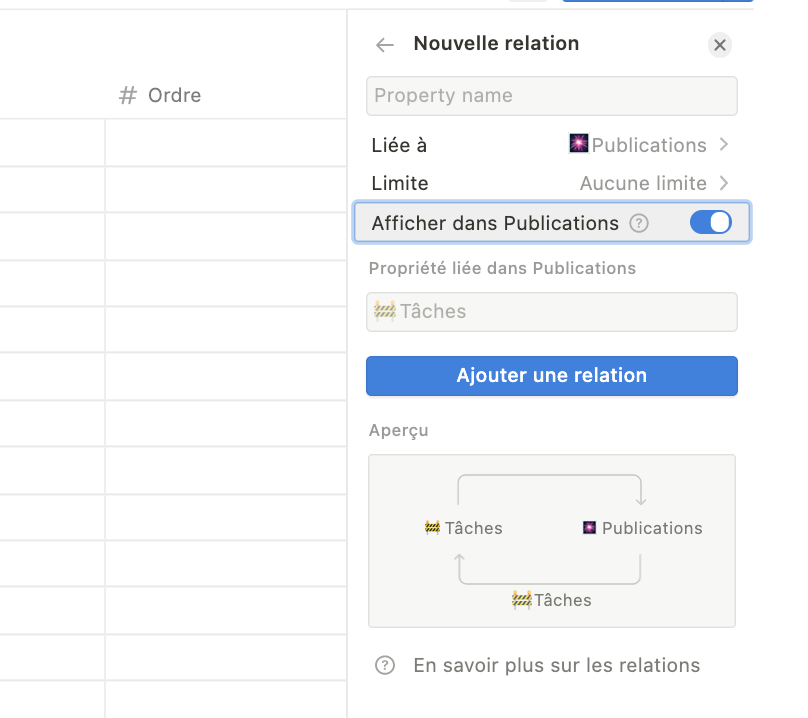
Par exemple, prenons une base Tâches et une base Projets. Si vous créez une relation unidirectionnelle depuis la base Tâches, vous pourrez associer un projet à une tâche. En revanche, depuis la base Projet, vous ne pourrez pas associer une tâche (la relation ne fera pas partie des propriétés de la base Projet). Si vous paramétrez une relation bidirectionnelle, vous pourrez associer tâches et projets depuis les deux bases.
Pour choisir si vous devez créer une relation uni ou bidirectionnelle, posez vous ces deux questions :
- ai-je besoin de voir la relation dans l’autre base ? Si oui, créez une relation bidirectionnelle
- s’agit-il d’une base de donnée centrale à laquelle beaucoup d’utilisateurs ou d’autres bases vont venir se connecter ? Dans ce cas, préférez au maximum les relations unidirectionnelles pour garder votre base centrale propre et ne pas avoir une multitude de relations affichées.
NB : les relations bidirectionnelles entre deux bases peuvent désormais s’afficher de plusieurs manières sur une page de la base : comme une propriété, comme une section de la page ou être masquée. Dans la section, vous pouvez choisir d’afficher ou non les propriétés (un peu comme une vue liste de la base).
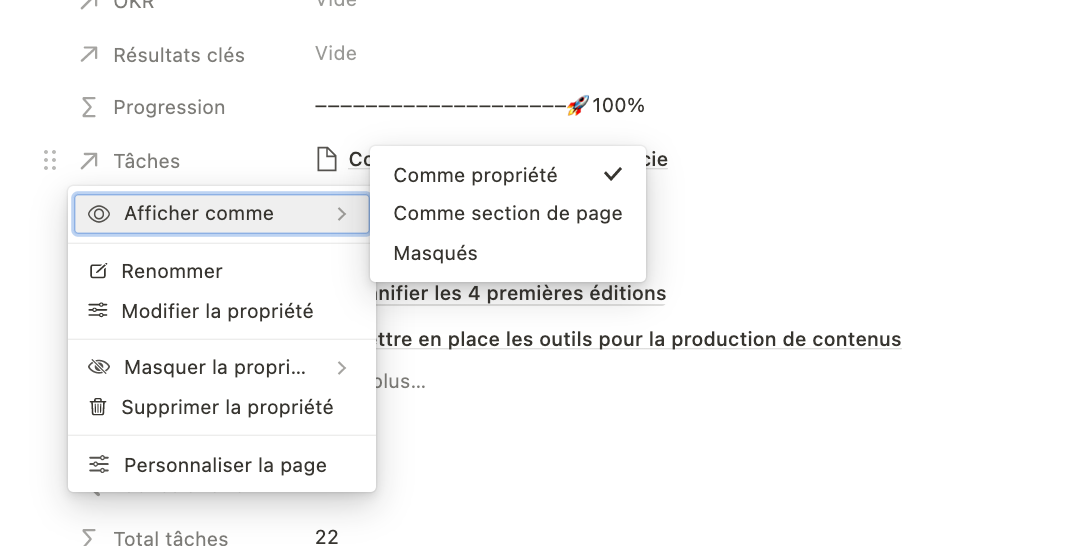
Utiliser les rollups (ou agrégation)
Les relations et les rollups sont les deux faces d’une même pièce.
Un rollup (ou agrégation) permet de chercher et d’afficher des propriétés d’une autre base.
Un rollup nécessite qu’une relation ait été créée au préalable. Pour créer un rollup, on crée la propriété puis on choisit la relation à utiliser. On choisit ensuite la propriété qu’on veut rapporter. Il est ensuite possible de décider quel type d’opération on veut effectuer sur la donnée qu’on a récupérée.
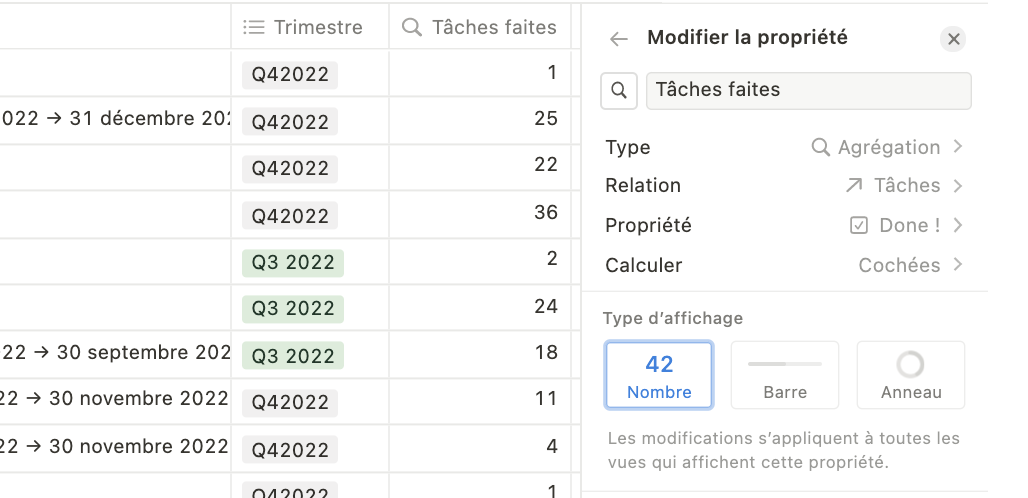
Par exemple : au niveau d’un projet, on peut calculer un pourcentage de tâches complétées. On peut ainsi rapporter le nombre de tâches terminées (cochées). Sur cette base, on obtient facilement un pourcentage d’avancement. Vous pouvez ensuite générer une barre de progression.
On peut faire des rollups sur l’ensemble des propriétés, sauf sur un autre rollups. Attention donc à conserver une structure simple.
Comment faire une formule dans Notion ?
Les formules permettent d’obtenir de nouvelles informations ou de les afficher de manière plus lisible.
Lorsque vous créez une propriété formule, Notion vous ouvre un utilitaire, une zone de saisie pour votre formule.
Dans la partie gauche, l’ensemble des propriétés de la base de données ainsi que les différentes formules possibles sont disponibles. Dans la partie droite, Notion détaille la syntaxe à utiliser pour construire la formule de votre choix.

Quelques points à noter :
- Parmi les propriétés de la base de données que vous pouvez utiliser, vous retrouverez les relations et les rollups. Vous pouvez utiliser les informations d’autres bases de données pour faire vos formules
- Le symbole placé devant la propriété dans le volet gauche de l’éditeur de formule vous indique le type d’information auquel elle correspond . C’est un point important car chaque opération requiert de formats de données spécifiques.
- Chaque fonction est précédée d’un symbole qui vous indique quel format de data vous obtenez, comme pour les propriétés
Il faut savoir que plusieurs syntaxes sont possibles pour chaque formule. Par exemple, pour la formule add, vous pouvez écrire add(x,y) ou x + y.
Dans la mesure du possible, on vous conseille les syntaxes sans parenthèse qui sont plus faciles à manier.
NB : il y a un point de vigilance à avoir avec les formules. Cela fait partie des éléments qui alourdissent les bases de données. Il peut par exemple arriver que quand bien même votre formule fonctionne, votre base ne tourne plus. Dans ce cas, la formule n’a pas grand intérêt puisqu’elle freine votre productivité et le fonctionnement de votre outil.
4 formules clé dans Notion
Il existe beaucoup d’opérations possibles, mais certaines sont bien plus utilisées que d’autres. Voici nos 4 préférées !
- and : valide la réalisation de 2 conditions (ou plus), le résultat de la formule est une case à cocher dans Notion (un opérateur booléan)
- or : on valide la réalisation d’une condition parmi d’autres, le résultat de la formule est une case à cocher dans Notion (un opérateur booléan)
- date between : cette fonction calcule l’intervalle de temps entre deux dates, dans l’unité choisie. Selon la façon dont on construit la formule on obtient un résultat positif ou négatif. Les deux sont vrais, c’est une simple question d’affichage. Pour un résultat positif, on place la date la plus récente en premier (la date de fin avant la date de début). Cette fonction marche aussi avec des dates dynamiques (comme now)
- if : si telle condition est vraie, alors on affiche X, sinon on affiche Y. On peut faire des “nested if”, c'est-à-dire des enchaînements de conditions.
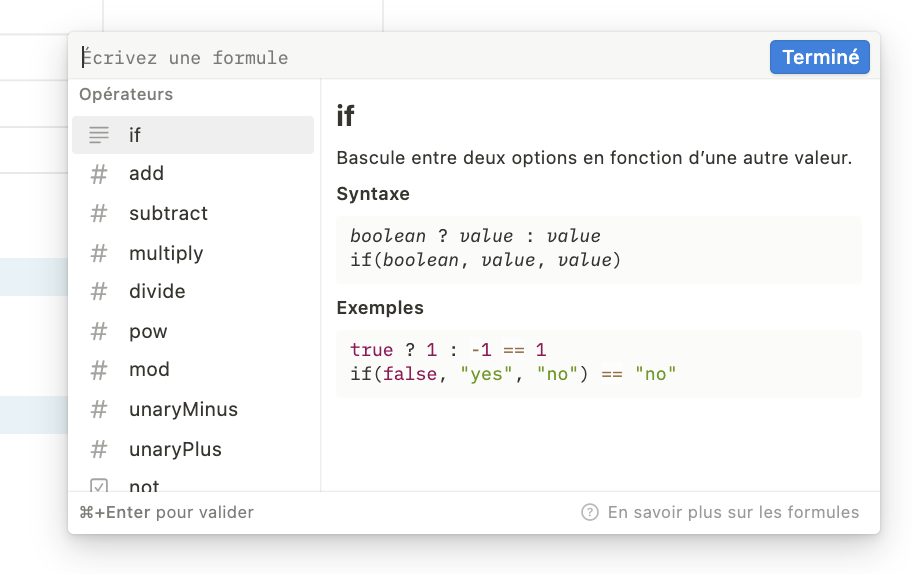
NB : il n’y a pas réellement d’opérateurs incompatibles, c’est plus que certaines opérations n’ont pas de sens ensemble. C’est comme un langage, certains mots n’ont pas de sens dans la même phrase.
Pour conclure, les relations, les rollups et les formules vous permettent de mobiliser toute la puissance de votre espace de travail Notion.
N’hésitez pas à taper dans Google si vous cherchez une formule complexe, il est fort possible que quelqu’un l’ai faite.
Un dernier conseil conseil : il est plus simple d’écrire en français ce qu’on veut faire puis de traduire sous la forme d’une formule. Pour la construction de formules complexes, il est souvent plus facile de construire bloc de formule par bloc de formule. Par exemple, calculez un date between avant de le mettre dans un if.
Airmasters vous aide à créer l'espace de travail sur mesure pour vos équipes. Nous pouvons également vous former pour une meilleure maîtrise de l'outil ! N'hésitez pas à nous contacter.
.png)
.svg)
.svg)